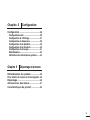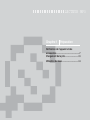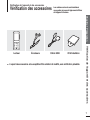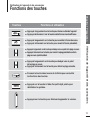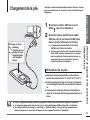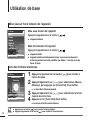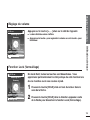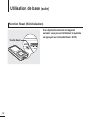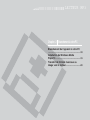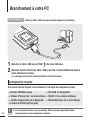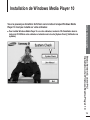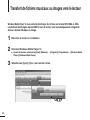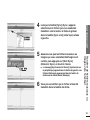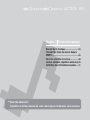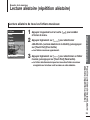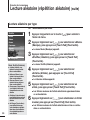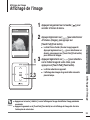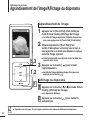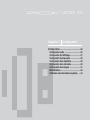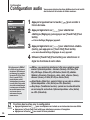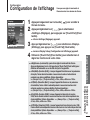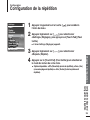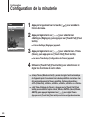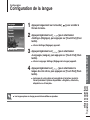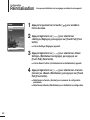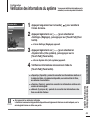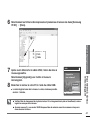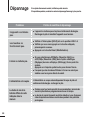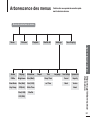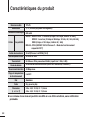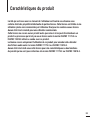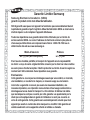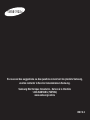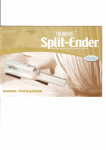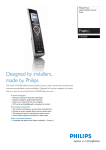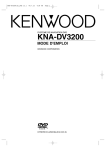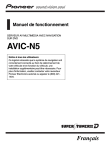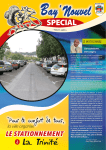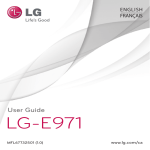Download Samsung YP-Z5AB/XAC Manuel de l'utilisateur
Transcript
Pour votre sécurité AVERTISSEMENT WARNING Lisez attentivement ce manuel afin d'utiliser cet appareil correctement et d'éviter tout danger ou dommage matériel. Vous risquez de vous blesser grièvement si vous ne suivez pas ces instructions. Utilisation de l'appareil Une mauvaise utilisation peut être à l'origine d'une explosion, d’un incendie ou d’une décharge électrique. Ne pas démonter, réparer ou modifier cet appareil vous-même. Ne mouillez pas l'appareil et ne le laissez pas tomber dans l'eau. Si l'appareil est mouillé, ne l'allumez pas. Contactez un centre de dépannage. Ne posez pas l'appareil dans un endroit humide, poussiéreux ou couvert de suie, ce qui pourrait provoquer un incendie ou une décharge électrique. Ne laissez pas l'appareil dans un lieu où la tem pérature excède 35 °C (95 °F) (ex.: sauna ou stationement). En été, la température à l'intérieur d'une voiture peut atteindre 80°C (176 °F). 2 Pour éviter les troubles auditifs L'utilisation prolongée de l'écouteur ou du casque peut fortement réduire votre acuité auditive. Si vous vous exposez à un volume sonore supérieur à 85 dB pendant une durée prolongée, votre ouïe sera irrémédiablement endommagée. Plus le son est élevé, plus votre acuité auditive diminue (une conversation ordinaire a un niveau sonore compris entre 50 et 60 dB alors que celui provenant d’une route est d'environ 80 dB). Il est fortement recommandé d'utiliser un volume sonore moyen (le volume moyen est habituellement inférieur à 2/3 du volume maximal). Si vous ressentez des bourdonnements dans les oreilles, réduisez le volume ou n'utilisez plus l'écouteur ou le casque. Pour éviter tout risque d'accident de la route N'utilisez pas l'écouteur lorsque vous conduisez une bicyclette, une automobile ou une motocyclette. Dans le cas contraire, vous risqueriez de provoquer un accident grave. En outre, son utilisation est interdite par la loi dans certaines régions. L'utilisation de l'écouteur sur la rue, particulièrement sur les passages pour piétons, pourrait entraîner des accidents graves. Pour votre propre sécurité, assurez-vous que le câble de l'écouteur n’entrave pas vos mouvements ou ne s’accroche pas dans des objets environnants lorsque vous faites de l'exercice ou lorsque vous vous promenez. Suivez attentivement ces instructions pour ne pas provoquer de blessures physiques ou endommager l'appareil. Utilisation de l'appareil Utilisez votre appareil de façon à éviter tout dysfonctionnement ou tout accident. Lorsque vous portez l'appareil autour du cou, n’exercez pas de pression excessive sur la cordelette. Gestion des données importantes Veillez à toujours enregistrer vos données les plus importantes Notez bien que nous ne saurons être tenus responsables en cas de perte des données due à une panne, à une réparation ou à toute autre cause. Évitez de causer des dysfonctionnements Chapter 1. Preparation ATTENTION CAUTION Évitez tout impact brutal sur l'appareil (ex : chute de l’appareil). Ne posez pas d'objets lourds sur l'appareil. Empêchez les corps étrangers ou la poussière de pénétrer dans l'appareil. Utilisez toujours les accessoires fournis ou approuvés par Samsung. Évitez de projeter de l’eau sur l'appareil. Ne nettoyez jamais l'appareil à l'aide de produits chimiques (ex : benzène ou diluant) pour ne pas provoquer d’incendie, de décharge électrique ou une détérioration de la surface. Ne posez jamais l'appareil près d'objets émettant des ondes électromagnétiques pour ne pas provoquer de dysfonctionnement. 3 Sommaire Consignes de sécurité ............................2 Sommaire ...................................................4 Chapitre 1 Préparation Vérification de l'appareil et des accessoires ..................................................7 Vérification des accessoires ........................7 Composants ...............................................8 Affichage des informations à l'écran..........10 Fonctions des touches ..............................11 Chargement de la pile .............................13 Utilisation de base ....................................14 Chapitre 2 Branchement à votre PC Branchement à votre PC .....................................18 Installation de Windows Media Player10 ................19 Transfert de fichiers musicaux ou images vers le lecteur ............................20 4 Chapitre 3 Écouter de la musique Écouter de la musique ...........................23 Transfert de listes de lecture depuis WMP10 ........................................................26 Pour lire une liste de lecture .................28 Lecture aléatoire (répétition aléatoire).....29 Vérification des informations musicales ...................................................31 Chapitre 4 Affichage de l'image Affichage de l'image ................................33 Agrandissement de l'image/ Affichage du diaporama ..........................34 Chapitre 5 Configuration Configuration ............................................36 Configuration audio ..................................36 Configuration de l'affichage ......................37 Configuration du diaporama .....................38 Configuration de la répétition ....................39 Configuration de la minuterie ....................40 Configuration de la langue ........................41 Réinitialisation............................................42 Vérification des informations système.......43 Chapitre 6 Dépannage et annexes Réinitialisation du système ....................45 Pour mettre à niveau le micrologiciel ..46 Dépannage .................................................48 Arborescence des menus .......................51 Caractéristiques du produit ...................52 5 LECTEUR MP3 Chapitre 1 Préparation Vérification de l'appareil et des accessoires ..................................................7 Chargement de la pile .............................13 Utilisation de base ...................................14 Vérification de l'appareil et des accessoires Vérification des accessoires Les schémas suivants sont destinés à vous guider et peuvent légèrement différer de l'appareil lui-même. Chapitre 1 Préparation ■ Écouteurs Câble USB CD d'installation L’aspect des accessoires est susceptible d'être amélioré et modifié, sans notification préalable. Vérification de l'appareil et des accessoires Lecteur 7 Vérification de l'appareil et des accessoires Composants Face avant, côté droit et dessus de l’appareil Port de connexion des écouteurs Trou de la cordelette Interrupteur de verrouillage Affichage à l’écran Touche de réglage du volume Touche de retour en arrière Touche de changement de pistes/recherche rapide Bordure extérieure Pavé tactile/Touche de sélection Touche d'alimentation et de lecture/pause 8 Chapitre 1 Préparation Face arrière Touche Reset Branchement des écouteurs √ Haut Écouteurs Vérification de l'appareil et des accessoires Port d'alimentation/USB 9 Vérification de l'appareil et des accessoires Affichage des informations à l'écran 1 2:10 10 AM 2 Samsung MP3 3 Samsung 11 12 4 5 6 7 8 9 MP3 DNSe 0:49 4 Affichages du son 3D 5 Affichage du type de fichier (MP3, WMA, etc.) 6 Barre d'état de la lecture 7 Affichage de la durée de lecture ■ 10 REP 1:36 Rising Sun 1 Affichage de l'heure actuelle 2 Affichage du nom de l'album 3 Affichage de l'album REMARQUE STR 2/2 8 9 10 11 12 13 14 Affichage de l’état Lecture/Pause Affichage du titre de la plage Affichage de l’état de la batterie Affichage du mode Street (Rue) Affichage de la répétition de la lecture 13 Affichage de la durée de lecture totale 14 Affichage du numéro de la plage en cours/du nombre total de pistes Les représentations à l’écran figurent à titre indicatif uniquement. L'écran réel de votre appareil peut être différent. Vérification de l'appareil et des accessoires Fonctions des touches Fonctions et utilisation ■ ■ ■ ■ ■ ■ ■ Appuyez longuement sur la touche pour accéder à l'écran de menu. Appuyez brièvement sur la touche pour revenir à l'écran précédent. Appuyez longuement sur la touche pour balayer vers un point de la plage en cours. Appuyez brièvement sur la touche pour revenir à la plage précédente ou lire la plage en cours à partir du début. Appuyez longuement sur la touche pour balayer vers un point de la plage en cours. Appuyez brièvement sur la touche pour aller à la plage suivante. ■ Poussez la touche dans le sens de la flèche pour verrouiller les fonctions des touches. ■ Appuyez sur la touche à l'aide d'un petit objet pointu pour réinitialiser le système. ■ Appuyez sur la touche pour diminuer/augmenter le volume. Vérification de l'appareil et des accessoires ■ Appuyez longuement sur la touche pour allumer ou éteindre l’appareil Appuyez brièvement sur la touche sélectionner Lecture/Pause. Chapitre 1 Préparation Touches 11 Vérification de l'appareil et des accessoires Fonctions des touches (suite) Touches Fonctions et utilisation ■ Déplacement vers le haut, le bas, la gauche et la droite et sélection des fonctions Appuyez légèrement sur la partie supérieure ou inférieure pour déplacer la sélection vers le haut ou vers le bas Appuyez légèrement sur le côté gauche ou droit pour déplacer la sélection vers la gauche ou vers la droite (mode Picture (Image)). Appuyez longuement sur la partie supérieure ou inférieure pour déplacer la sélection de manière continue vers le haut ou vers le bas. Appuyez sur la partie centrale du pavé tactile pour sélectionner la fonction et accéder à l'écran suivant. ✽ Pour un fonctionnement optimal du pavé tactile, une légère pression du doigt suffit. ATTENTION 12 ■ N'utilisez pas d'objet tranchant pour actionner le pavé tactile. Vous risqueriez de l'endommager. ■ Veillez à toujours avoir les mains propres lorsque vous souhaitez vous servir du PAVE TACTILE. Chargement de la pile Chargez la batterie complètement avant d'utiliser le lecteur pour la première fois ou lorsqu'il n'a pas été utilisé depuis longtemps. l'autre extrémité du câble 2 Branchez USB au port de connexion/USB situé dans la partie inférieure du lecteur. Affichage à l’écran ■ Recharging (Chargement en cours) <Green> Recharge Complete((symbole vert) Chargement terminé) ■ Le message <Connected> (Connecté) s'affiche sur l'écran du lecteur. ■ Une fois que le lecteur est branché à l'aide du câble USB, le temps nécessaire à un chargement complet est d'environ quatre heures; ce temps peut varier en fonction de l'environnement installé sur l'ordinateur. Utilisation de la pile ■ REMARQUE ■ ■ ■ Rechargez et rangez l'appareil dans un lieu où la température est comprise entre 5 °C et 35°C (40 °F et 90 °F). ■ Évitez de surcharger la pile (plus de 12 heures). Un chargement ou un déchargement excessif de la pile peut réduire sa durée de vie. ■ Comme pour tout autre produit de consommation, la durée de vie de la pile diminue progressivement avec le temps. Pour un chargement constant, exécutez le programme WMP10 après avoir branché l’appareil à l’ordinateur. Le temps de charge peut être plus long si un autre périphérique USB est branché à l’ordinateur. Si le lecteur affiche le message « low battery » (Batterie faible), il se peut que le chargement ne démarre qu’après un court laps de temps une fois l’appareil branché à l'ordinateur. Vérification de l'appareil et des accessoires/ Chargement de la pile ■ Chapitre 1 Préparation le câble USB sur le port 1 Branchez USB( )de votre ordinateur. 13 Utilisation de base Mise sous et hors tension de l'appareil 2:10 Mise sous tension de l'appareil AM Music Pictures Playlists Shuffle All Settings Now Playing Appuyez longuement sur la touche [ ■ ] L'appareil s'allume. Mise hors tension de l'appareil Appuyez longuement sur la touche [ ■ Rising Sun ■ ] L'appareil s'éteint. L’appareil s’éteint automatiquement lorsqu’ aucune des touches n’est actionnée pendant une durée prédéfinie (par défaut : 1 minute) en mode Pause (Pause). Lire des fichiers musicaux 2:10 longuement sur la touche [ ] pour accéder à 1 Appuyez l'écran de menu. légèrement sur [ ] pour sélectionner <Music> 2 Appuyez (Musique), puis appuyez sur [Touch Pad] (Pavé tactile). AM Samsung MP3 Samsung ■ MP3 DNSe 0:49 2/2 Rising Sun STR REP 1:36 3 4 ■ ■ 14 REMARQUE ■ Le menu Music (Musique) apparaît. Appuyez légèrement sur [ ] pour sélectionner le fichier musical de votre choix. Appuyez sur le [Touch Pad] (Pavé tactile). La lecture du fichier musical démarre. Appuyez sur la touche [ ] pour revenir à l'écran précédent. Appuyez longuement sur la touche [ ] pour accéder à l'écran de menu. 2:10 Appuyez sur la touche [ + , - ] situé sur le côté de l'appareil. AM Samsung MP3 ■ Samsung DNSe STR 2/2 La barre d'état du volume s'affiche. Appuyez sur la touche + pour augmenter le volume ou sur la touche – pour le diminuer. REP 1:36 Fonction Lock (Verrouillage) 2:10 Utilisation de base MP3 0:49 ■ Chapitre 1 Préparation Réglage du volume En mode Hold, toutes les touches sont désactivées. Vous apprécierez particulièrement le côté pratique de cette fonction lors de vos marches ou de vos courses à pied. AM Samsung MP3 Samsung la touche [HOLD] situé en haut du lecteur dans le 1 Poussez sens de la flèche. MP3 0:49 DNSe 2/2 Rising Sun STR REP 1:36 la touche [HOLD] dans la direction opposée à celle 2 Poussez de la flèche pour désactiver la fonction Lock (Verrouillage). 15 Utilisation de base (suite) Fonction Reset (Réinitialisation) Si un dysfonctionnement de l'appareil survient, vous pouvez réinitialiser le système en appuyant sur la touche Reset. √P45 Touche Reset 16 LECTEUR MP3 Chapitre 2 Branchement à votre PC Branchement de l'appareil à votre PC ......................................................................18 Installation de Windows Media Player10 ......................................................19 Transfert de fichiers musicaux ou image vers le lecteur................................20 Branchement à votre PC Avant de démarrer! Utilisez le câble USB fourni pour brancher l'appareil sur l'ordinateur. 1 Branchez le câble USB au port USB ( ) de votre ordinateur. l'autre extrémité du câble USB au port de connexion/USB situé dans la 2 Branchez partie inférieure du lecteur. ■ Le message <Connected> (Branché) s'affiche sur l'écran du lecteur. Configuration requise Vous pouvez brancher l'appareil à votre ordinateur s’il est équipé des composants suivants : ■ ■ ■ ■ Pentium 300 MHz ou plus Windows XP Service Pack 1 ou version ultérieure 100 Mo d'espace libre sur le disque dur Lecteur de CD-Rom (2X ou plus) ■ 18 ATTENTION ■ ■ ■ Port USB 2.0 uniquement DirectX 9.0 ou version ultérieure Windows Media Player 10.0 ou version ultérieure Si vous branchez le lecteur via un concentrateur USB, la connexion risque d’être instable. Veuillez brancher le lecteur directement à l’ordinateur. Installation de Windows Media Player 10 ■ Pour installer Windows Media Player 10 sur votre ordinateur, insérez le CD d'installation dans le lecteur de CD-ROM de votre ordinateur et sélectionnez la touche [System Check] (Vérification du système). Chapitre 2 Branchement à votre PC Vous ne pouvez pas transférer de fichiers vers le lecteur lorsque Windows Media Player 10 n'est pas installé sur votre ordinateur. Branchement à votre PC/ Installation de Windows Media Player 10 19 Transfert de fichiers musicaux ou images vers le lecteur Windows Media Player 10 vous permet de télécharger des fichiers aux formats MP3, WMA et JPEG. Les fichiers téléchargés depuis WMP10 vers le lecteur sont automatiquement enregistrés dans un dossier Musique ou Image. 1 Branchez le lecteur à l’ordinateur. 2 Exécutez Windows Media Player 10. ■ A partir du bureau, sélectionnez [Start] (Démarrer) → [Programs] (Programmes) → [Windows Media Player] (Windows Media Player). 3 Sélectionnez [Sync] (Sync.) en haut de l’écran. 20 transférer vers le lecteur et faites-le glisser dans la fenêtre [Sync List] (Liste Sync) située à gauche. cochés, puis appuyez sur [Start Sync] (Démarrer Sync.) en haut de l’écran. ■ Le message [Synchronized to Device] (Synchronisé sur le périphérique) apparaît dans la fenêtre de gauche. Les fichiers téléchargés apparaissent dans la fenêtre de droite sous le dossier Music (Musique). pouvez vérifier que le fichier a bien été 6 Vous transféré dans la fenêtre de droite. Transfert de fichiers musicaux ou images vers le lecteur que les fichiers musicaux ou 5 Assurez-vous images que vous souhaitez télécharger sont Chapitre 2 Branchement à votre PC la fenêtre [Sync] (Sync.) apparaî, 4 Lorsque sélectionnez le fichier que vous souhaitez 21 LECTEUR MP3 Chapitre 3 Écouter de la musique Écouter de la musique.............................23 Transfert de listes de lecture depuis WMP10 ........................................................26 Pour lire une liste de lecture ..................28 Lecture aléatoire (répétition aléatoire) .29 Vérification des informations musicales .....31 ■ Avant de démarrer! Transférez le fichier musical de votre choix depuis l'ordinateur vers le lecteur. Écouter de la musique Écouter de la musique Avant de démarrer! Branchez les écouteurs, puis allumez le lecteur et vérifiez la batterie. Ex. : lecture par artiste Artists Albums Genres Composers Playlists Shuffle All Songs légèrement sur [ ] pour sélection2 Appuyez ner <Music> (Musique), puis appuyez sur [Touch Pad] (Pavé tactile). ■ (Pavé tactile). Menu Music (Musique) ■ ■ 2,3 ■ ■ ■ ■ ■ ■ ■ <Artists> (Artistes) : pour effectuer une lecture par artiste <Albums> (Albums) : pour effectuer une lecture par album <Genres> (Genres) : pour effectuer une lecture par genre <Composers> (Compositeurs) : pour effectuer une lecture par compositeur <Playlists> (Listes de lecture) : pour effectuer une lecture par liste de lecture <Shuffle> (Aléatoire) : pour effectuer une lecture en continu dans un ordre aléatoire <All Songs> (Tous les titres) : pour effectuer une lecture par ordre numérique ou alphabétique Les fichiers musicaux compatibles avec le lecteur sont aux formats MP3, WMA et WMA sécurisés. Les fichiers MP1 ou MP2 possédant uniquement une extension modifiée vers MP3 peuvent ne pas être lus. Un fichier sans étiquette ID3 (informations musicales) s'affiche comme [unknown] (inconnu). Écouter de la musique 1 ■ Le menu Music (Musique) apparaît. légèrement sur [ ] pour sélectionner 3 Appuyez <Artists> (Artistes), puis appuyez sur [Touch Pad] Welcome REMARQUE ] pour Chapitre 3 Écouter de la musique longuement sur la touche [ 1 Appuyez accéder à l'écran de menu. Music 23 Écouter de la musique Écouter de la musique (suite) légèrement sur [ ] pour sélectionner un 4 Appuyez artiste, puis appuyez sur [Touch Pad] (Pavé tactile). 2:10 AM ■ Samsung MP3 ■ MP3 0:49 DNSe 2/2 STR Les albums de l'artiste apparaissent. légèrement sur [ ] pour sélectionner un 5 Appuyez album, puis appuyez sur [Touch Pad] (Pavé tactile). Samsung REP 1:36 Rising Sun 4,5,6 Les fichiers musicaux de l'album sélectionné apparaissent. Appuyez légèrement sur [ ] pour sélectionner un fichier 6 musical, puis appuyez sur [Touch Pad] (Pavé tactile). ■ La lecture de la musique démarre. ■ L'écran de lecture peut être modifié en appuyant sur [Touch Pad] (Pavé tactile). Mode Pause (Pause) sur la touche [ ] lorsque la 1 Appuyez lecture de la musique est en cours. ■ La lecture de la musique est interrompue. 2 Appuyez une nouvelle fois sur la touche [ ■ ■ REMARQUE 24 ]. La lecture reprend à l’endroit où vous l'avez suspendue. L'appareil s'éteint lorsque aucun des touches n'est actionné pendant une durée prédéfinie (change en fonction des réglages figurant en page 37) en mode Pause (Pause). Pour effectuer une recherche à l'intérieur d'une plage ■ 2 Ces touches permettent d’effectuer la recherché vers le début ou la fin de la plage. Relâchez la touche dès que vous souhaitez reprendre la lecture. ■ La lecture commence dès que vous relâchez la touche. Lecture de la plage en cours à partir du début. Appuyez sur la touche [ lœœ ] après 10 secondes de lecture. ■ La plage en cours est lue à partir du début. Appuyez sur la touche [ lœœ ] au cours des 10 premières secondes de lecture. La lecture de la plage précédente démarre. Appuyez sur la touche [ √√l ]. ■ La lecture de la plage suivante démarre. ■ Pendant la lecture de fichiers VBR, la plage précédente peut ne pas être lue même si vous appuyez sur la touche [ lœœ ] au cours des 10 premières secondes de lecture. ■ Appuyez sur la touche [ lœœ ] au cours des 10 premières secondes de lecture pour revenir à la plage précédente. ATTENTION Écouter de la musique Lecture de la plage précédente/suivante ■ Chapitre 3 Écouter de la musique longuement sur la touche [ lœœ ] ou [ √√l ] pendant que la plage 1 Appuyez sélectionnée est en cours de lecture. REMARQUE 25 Écouter de la musique Transfert de listes de lecture depuis WMP10 transférer des listes de lecture 1 Pour depuis WMP10, cliquez sur la fonction “Sync Settings” (Réglages Sync.) du menu WMP10 de votre ordinateur. <Synchronize device 2 Sélectionnez automatically> (Synchroniser automatiquement le périphérique). les listes de lecture que 3 Sélectionnez vous souhaitez synchroniser (transférer) sur votre lecteur. 26 sur Start Sync (Démarrer Sync.) dans le menu WMP10. 4 Cliquez Les listes de lecture sont transférées sur votre lecteur et apparaissent dans le menu Playlists (Listes de lecture). Pop 1 Pop 5 √ Chapitre 3 Écouter de la musique Playlists Welcome Transfert de listes de lecture depuis 27 Écouter de la musique Pour lire une liste de lecture Créez votre propre liste de lecture par genre ou par artiste. Les listes de lecture transmises depuis Windows Media Player 10 s'affichent dans le menu <Playlists> (Listes de lecture). Veuillez vous reporter au manuel d'utilisation du programme WMP10 pour en savoir plus sur le transfert des listes de lecture. Music Artists Albums Genres Composers Playlists Shuffle All Songs Rising Sun longuement sur la touche [ ] pour accéder 1 Appuyez à l'écran de menu. légèrement sur [ ] pour sélectionner <Music> 2 Appuyez (Musique), puis appuyez sur [Touch Pad] (Pavé tactile). ■ Le menu Music (Musique) apparaît. légèrement sur [ ] pour sélectionner 3 Appuyez <Playlists> (Listes de lecture), puis appuyez sur le [Touch Pad] (Pavé tactile). ■ La/Les liste(s) de lecture s'affiche(nt). légèrement sur [ ] pour sélectionner la liste 4 Appuyez de lecture de votre choix, puis appuyez sur [Touch Pad] (Pavé tactile). ■ Les fichiers musicaux enregistrés dans la liste de lecture sélectionnée apparaissent. légèrement sur [ ] pour sélectionner un 5 Appuyez fichier musical, puis appuyez sur le [Touch Pad] (Pavé tactile). ■ 28 La lecture du fichier musical démarre. Écouter de la musique Lecture aléatoire (répétition aléatoire) Lecture aléatoire de tous les fichiers musicaux 2:10 AM longuement sur la touche [ ] pour accéder 1 Appuyez à l'écran de menu. légèrement sur [ ] pour sélectionner 2 Appuyez <Shuffle All> (Lecture aléatoire de la totalité), puis appuyez sur [Touch Pad] (Pavé tactile). ■ Rising Sun Les fichiers musicaux apparaissent. légèrement sur [ ] pour sélectionner un fichier 3 Appuyez musical, puis appuyez sur [Touch Pad] (Pavé tactile). ■ Pour lire une liste de lecture/Lecture aléatoire (répétition aléatoire) Le fichier sélectionné ainsi que tous les autres fichiers musicaux enregistrés sur le lecteur sont lus dans un ordre aléatoire. Chapitre 3 Écouter de la musique Music Pictures Playlists Shuffle All Settings Now Playing 29 Écouter de la musique Lecture aléatoire (répétition aléatoire) (suite) Lecture aléatoire par type Ex. : lecture aléatoire par artiste Shuffle Artists Albums Genres Composers Playlists All Songs Rising Sun longuement sur la touche [ ] pour accéder à 1 Appuyez l'écran de menu. légèrement sur [ ] pour sélectionner <Music> 2 Appuyez (Musique), puis appuyez sur [Touch Pad] (Pavé tactile). ■ Le menu Music (Musique) apparaît. légèrement sur [ ] pour sélectionner 3 Appuyez <Shuffle> (Aléatoire), puis appuyez sur le [Touch Pad] (Pavé tactile). ■ Menú Shuffle (Aléatoire) <Artists> (Artistes) : pour répéter la lecture par artiste dans un ordre aléatoire ■ <Albums> (Albums) : pour répéter la lecture par album dans un ordre aléatoire ■ <Genres> (Genres) : pour répéter la lecture par genre dans un ordre aléatoire ■ <Composers> (Compositeurs) : pour répéter la lecture par compositeur dans un ordre aléatoire ■ <Playlists> (Listes de lecture) : pour répéter la lecture selon la liste de lecture dans un ordre aléatoire ■ <All Songs> (Tous les titres) : pour répéter la lecture par ordre numérique ou alphabétique dans un ordre aléatoire ue ou alphabétique dans un ordre aléatoire ■ 30 Le menu Shuffle (Aléatoire) apparaît. légèrement sur [ ] pour sélectionner 4 Appuyez <Artists> (Artistes), puis appuyez sur [Touch Pad] (Pavé tactile). ■ 5 La liste des artistes apparaît. Appuyez légèrement sur [ ] pour sélectionner un artiste, puis appuyez sur [Touch Pad] (Pavé tactile). ■ Les fichiers musicaux de l'artiste sélectionné apparaissent dans un ordre aléatoire. légèrement sur [ ] pour sélectionner un fichier 6 Appuyez musical, puis appuyez sur [Touch Pad] (Pavé tactile). ■ Les fichiers musicaux de l’artiste sélectionné sont lus en continu dans un ordre aléatoire. Écouter de la musique Vérification des informations musicales 2:10 Vous pouvez accéder à l'écran Music Info (Informations musicales) pour consulter les informations relatives à la musique en cours de lecture. longuement sur la touche [ 1 Appuyez l'écran de menu. AM Samsung MP3 Samsung ] pour accéder à MP3 DNSe 0:49 2/2 Rising Sun REP 1:36 [Touch Pad] (Pavé tactile). ■ L'écran des informations musicales concernant la plage en cours de lecture apparaît. Appuyez sur le [Touch Pad] (Pavé tactile) pour naviguer entre les différents écrans des pistes en cours de lecture. Lecture aléatoire (répétition aléatoire)/ Vérification des informations musicales ■ REMARQUE STR Chapitre 3 Écouter de la musique légèrement sur [ ] pour sélectionner 2 Appuyez <Now Playing> (En cours de lecture), puis appuyez sur 31 LECTEUR MP3 Chapitre 4 Affichage de l'image Affichage de l'image ................................33 Agrandissement de l'image/ Affichage du diaporama ..........................34 ■ Avant de démarrer! Transférez les fichiers images vers le lecteur à l'aide de WMP10. Pour plus de détails, reportez-vous à la section Help (Aide) du logiciel WMP10. Affichage de l'image Affichage de l'image 2:10 longuement sur la touche [ 1 Appuyez accéder à l'écran de menu. ] pour AM légèrement sur [ ] pour sélectionner 2 Appuyez <Pictures> (Images), puis appuyez sur [Touch Pad] (Pavé tactile). La liste Picture Folder (Dossier image) apparaît. Appuyez légèrement sur [ ] pour sélectionner un dossier, puis appuyez sur [Touch Pad] (Pavé tactile). pour afficher les images. Appuyez légèrement sur [ ] pour sélectionle fichier image de votre choix, puis 1 3 ner appuyez sur [Touch Pad] (Pavé tactile). ■ REMARQUE ■ Le fichier sélectionné apparaît. ■ L’affichage des images de grande taille nécessite plus de temps. Appuyez sur la touche [ lœœ √√l ] lors de l'affichage de l'image afin d'afficher l'image précédente ou suivante. Appuyez longuement sur le [Touch Pad] (Pavé tactile) lors de l'affichage de l'image afin d'en faire l'arrière plan de votre lecteur. Affichage de l'image 2,3 ■ Chapitre 4 Affichage de l'image ■ 33 Affichage de la photo Agrandissement de l'image/Affichage du diaporama Agrandissement de l'image 2:10 sur le [Touch Pad] (Pavé tactile) en 1 Appuyez mode Picture Viewing (Affichage de l'image). AM ■ La taille de l’image augmente (2x/3x/4x) chaque fois que vous appuyez sur le [Touch Pad] (Pavé tactile). légèrement le [Touch Pad] (Pavé 2 Effleurez tactile) et faites glisser votre doigt vers le haut, le bas, la gauche ou la droite pour déplacer le curseur autour de l'image agrandie. 2 ,3 ■ sur la touche [ 3 Appuyez l'agrandissement. 1,2 1 ■ ■ La taille de l'image diminue chaque fois que vous appuyez sur la touche [ ]. sur la touche [ ] en mode Picture 1 Appuyez Viewing (Affichage de l'image). 2 REMARQUE ] pour annuler Affichage du diaporama ■ 34 Cette fonctionnalité vous permet ainsi d’accéder à la zone de votre choix. Le diaporama démarre. Appuyez sur la touche [ audiaporama. ] pour mettre fin Reportez-vous à la page 38 pour régler la minuterie et la vitesse de défilement du diaporama. LECTEUR MP3 Chapitre 5 Configuration Configuration .............................................36 Configuration audio ..................................36 Configuration de l'affichage .......................37 Configuration du diaporama .....................38 Configuration de la répétition ....................39 Configuration de la minuterie ....................40 Configuration de la langue ........................41 Réinitialisation............................................42 Vérification des informations système.......43 Configuration Configuration audio Audio DNSe Street Mode Key Beep On On Vous pouvez régler des fonctions détaillées et activer la tonalité des touches lors de la lecture de fichiers musicaux. longuement sur la touche [ ] pour accéder à 1 Appuyez l'écran de menu. légèrement sur [ ] pour sélectionner 2 Appuyez <Settings> (Réglages), puis appuyez sur [Touch Pad] (Pavé tactile). ■ Rising Sun légèrement sur [ ] pour sélectionner <Audio> 3 Appuyez (Audio), puis appuyez sur [Touch Pad] (Pavé tactile). ■ 4 Qu’est-ce que le DNSe? ■ Le DNSe est un effet sonore des lecteurs MP3 développé par Samsung. Il se compose des modes 3D (3D) et Street (Rue). Le mode 3D (3D) permet d'ajouter un effet stéréophonique à la musique. Le mode Street (Rue) permet de contrôler automatiquement le volume sonore et d'amplifier les sonorités basses si vous vous trouvez dans un environnement bruyant, comme une rue. L'écran Settings (Réglages) apparaît. ■ ■ ■ Le menu Sound Settings (Réglages du son) apparaît. Utilisez le [Touch Pad] (Pavé tactile) pour sélectionner et régler les fonctions de votre choix. <DNSe> : vous permet de sélectionner l’effet sonore adapté au genre musical. Options disponibles : <Normal> (Normal), <3D-Club> (Club 3D), <3D-Stage> (Plateau 3D), <3D-Studio> (Studio 3D), <Ballad> (Ballade), <Classical> (Classique), <Jazz> (Jazz), <Dance> (Dance), <House> (House), <R & B> (R & B) ou <Rock> (Rock) <Street Mode> (Mode Rue) : permet d'obtenir un son clair en extérieur. Options disponibles : <On> (Activé) ou <Off> (Désactivé). <Key Beep> (Tonalité des touches) : permet aux touches d'émettre un son lorsqu’ils sont activés. Options disponibles : <On> (Activé) ou <Off> (Désactivé). Fonctions des touches pour la configuration REMARQUE 36 ■ ■ ■ Appuyez légèrement sur [ ] pour vous déplacer vers le haut ou vers le bas dans le menu affiché. Appuyez sur le [Touch Pad] (Pavé tactile) pour sélectionner un menu et l'enregistrer. Appuyez sur la touche [ ] pour revenir à l'écran précédent. Configuration Configuration de l'affichage Display Brightness Dim (Batt) Off (Batt) Dim (USB) Off (USB) 15s 60s 60s 120s longuement sur la touche [ ] pour accéder à 1 Appuyez l'écran de menu. légèrement sur [ ] pour sélectionner 2 Appuyez <Settings> (Réglages), puis appuyez sur [Touch Pad] (Pavé tactile). ■ Rising Sun Vous pouvez régler la luminosité et l'heure de mise hors tension de l'écran. L'écran Settings (Réglages) apparaît. légèrement sur [ ] pour sélectionner <Display> 3 Appuyez (Affichage), puis appuyez sur [Touch Pad] (Pavé tactile). ■ Le menu Display Setup (Configuration de l'affichage) apparaît. ■ ■ ■ ■ Configuration audio/ Configuration de l'affichage ■ <Brightness> (Luminosité) : permet de régler la luminosité de l'écran. Appuyez légèrement sur le côté gauche du [Touch Pad] (Pavé tactile) pour diminuer la luminosité ou sur le côté droit pour l’augmenter. <Dim(Batt)> (Sombre (Batt.)) : lorsque l'appareil fonctionne sur la puissance de la pile, l'écran devient sombre si aucun des touches n'est actionné pendant une durée prédéfinie. Options disponibles : <-- (Always On)> (-- (Toujours activé)), <15s>, <30s>, <60s> ou <120s>. <Off(Batt)> (Désactivé (Batt.)) : lorsque l'appareil fonctionne sur la puissance de la batterie, l'écran s'éteint automatiquement si aucun des touches n'est actionné pendant une durée prédéfinie. Options disponibles : <-- (Always On)> (-- (Toujours activé)), <15s>, <30s>, <60s> ou <120s>. <Dim(USB)> (Sombre (USB)) : lorsque l'appareil est branché via la prise USB, l'écran devient sombre si aucun des touches n'est actionné pendant une durée prédéfinie. Options disponibles : <-- (Always On)> (-- (Toujours activé)), <15s>, <30s>, <60s> ou <120s>. <Off(USB)> (Désactivé (USB)) : lorsque l'appareil est branché via la prise USB, l'écran s'éteint automatiquement si aucun des touches n'est actionné pendant une durée prédéfinie. Options disponibles : <-- (Always On)> (-- (Toujours activé)), <15s>, <30s>, <60s> ou <120s>. Chapitre 5 Configuration le [Touch Pad] (Pavé tactile) pour sélectionner et 4 Utilisez régler les fonctions de votre choix. 37 Configuration Configuration du diaporama Slideshow Start (Batt) Start (USB) Slide Time Shuffle Off Off 2s Off Cette fonction vous permet de régler la minuterie ou la vitesse de défilement du diaporama. longuement sur la touche [ ] pour accéder à 1 Appuyez l'écran de menu. légèrement sur [ ] pour sélectionner 2 Appuyez <Settings> (Réglages), puis appuyez sur [Touch Pad] (Pavé tactile). ■ Rising Sun L'écran Settings (Réglages) apparaît. légèrement sur [ ] pour sélectionner 3 Appuyez <Slideshow> (Diaporama), puis appuyez sur [Touch Pad] (Pavé tactile). ■ Le menu Slideshow Setup (Configuration du diaporama) apparaît. le [Touch Pad] (Pavé tactile) pour sélectionner et 4 Utilisez régler les fonctions de votre choix. ■ ■ ■ ■ 38 <Start(Batt)>(Début (Batt.) : lorsque l'appareil fonctionne sur la puissance de la pile, vous pouvez régler la minuterie du diaporama une fois que l'écran de menu et des fonctions a disparu. Options disponibles : <Off> (Désactivé), <1 min>, <5 min>, <10 min> ou <15 min>. <Start(Batt)> (Début (USB) : lorsque l'appareil est branché via la prise USB, vous pouvez régler la minuterie du diaporama une fois que l'écran de menu et des fonctions a disparu. Options disponibles : <Off> (Désactivé), <1 min>, <5 min>, <10 min> ou <15 min>. <Slide Time> (Durée du diaporama) : permet de régler la vitesse de défilement du diaporama. Options disponibles : <2s>, <5s>, <15s>, <30s> ou <60s>. <Shuffle> (Aléatoire) : tous les fichiers images du lecteur sont lus dans un ordre aléatoire. Options disponibles : <On> (Activé) ou <Off> (Désactivé). Configuration Configuration de la répétition longuement sur la touche [ 1 Appuyez l'écran de menu. Settings Audio Display Slideshow Repeat Time Language Reset Settings System Info Rising Sun Off ] pour accéder à légèrement sur [ ] pour sélectionner 2 Appuyez <Settings> (Réglages), puis appuyez sur [Touch Pad] (Pavé tactile). ■ L'écran Settings (Réglages) apparaît. légèrement sur [ 3 Appuyez <Repeat> (Répéter). ] pour sélectionner ■ Options disponibles : <Off> (Désactivé) (annule la répétition), <One> (Une) (une seule plage est répétée) ou <All> (Toutes) (toutes les pistes sont répétées). Chapitre 5 Configuration sur le [Touch Pad] (Pavé tactile) pour sélectionner 4 Appuyez le mode de lecture de votre choix. Configuration du diaporama/ Configuration de la répétition 39 Configuration Configuration de la minuterie Time Sleep Timer Set Time Off longuement sur la touche [ 1 Appuyez l'écran de menu. ] pour accéder à légèrement sur [ ] pour sélectionner 2 Appuyez <Settings> (Réglages), puis appuyez sur [Touch Pad] (Pavé tactile). ■ Rising Sun L'écran Settings (Réglages) apparaît. légèrement sur [ ] pour sélectionner <Time> 3 Appuyez (Heure), puis appuyez sur [Touch Pad] (Pavé tactile). ■ Le menu Time Setup (Configuration de l'heure) apparaît. le [Touch Pad] (Pavé tactile) pour sélectionner et 4 Utilisez régler les fonctions de votre choix. ■ ■ <Sleep Timer> (Minuteur d'arrêt) : permet de régler l'arrêt automatique de l'appareil après l’écoulement de la durée prédéfinie. Le lecteur s'arrête automatiquement à l'heure spécifiée. Options disponibles : <Off> (Désactive), <90min>, <60min>, <45min>, <30min> ou <15min>. <Set Time> (Réglage de l'heure) : Appuyez sur le [Touch Pad] (Pavé tactile) pour accéder à l’option <Hour, Minute, AM/PM> (Heure, Minute, AM/PM), puis appuyez légèrement sur [ ] pour régler l'heure. Appuyez sur le [Touch Pad] (Pavé tactile) une fois la configuration terminée. 40 Configuration Configuration de la langue Language English Deutsch Español Français longuement sur la touche [ 1 Appuyez l'écran de menu. ] pour accéder à légèrement sur [ ] pour sélectionner 2 Appuyez <Settings> (Réglages), puis appuyez sur [Touch Pad] (Pavé tactile). ■ Rising Sun L'écran Settings (Réglages) apparaît. tactile). ■ L'écran Language Settings (Réglage de la langue) apparaît. légèrement sur [ ] pour sélectionner la 4 Appuyez langue de votre choix, puis appuyez sur [Touch Pad] (Pavé tactile). ■ Les langues prises en charge peuvent être modifiées ou ajoutées. Configuration de la minuterie/ Configuration de la langue ■ REMARQUE La langue de votre choix est enregistrée et le lecteur revient à l'écran précédent. Options disponibles : <English>, <Deutsch>, <Español> ou <Français>. Chapitre 5 Configuration légèrement sur [ ] pour sélectionner 3 Appuyez <Language> (Langue), puis appuyez sur [Touch Pad] (Pavé 41 Configuration Réinitialisation Reset Cancel Reset Vous pouvez réinitialiser tous les réglages par défaut de votre appareil. longuement sur la touche [ 1 Appuyez l'écran de menu. ] pour accéder à légèrement sur [ ] pour sélectionner 2 Appuyez <Settings> (Réglages), puis appuyez sur [Touch Pad] (Pavé tactile). ■ L'écran Settings (Réglages) apparaît. Rising Sun légèrement sur [ ] pour sélectionner <Reset 3 Appuyez Settings> (Réinitialiser les réglages), puis appuyez sur [Touch Pad] (Pavé tactile). ■ L'écran Reset Confirm (Confirmation de la réinitialisation) apparaît. légèrement sur [ ] pour sélectionner <Cancel> 4 Appuyez (Annuler) ou <Reset> (Réinitialiser), puis appuyez sur [Touch Pad] (Pavé tactile). ■ ■ 42 Sélectionnez <Cancel> (Annuler) pour conserver la configuration précédente. Sélectionnez <Reset> (Réinitialiser) pour réinitialiser la configuration. Configuration Vérification des informations du système System Info Capacity Version About Vous pouvez vérifier les informations sur la mémoire, la version du produit et les droits. longuement sur la touche [ ] pour accéder à 1 Appuyez l'écran de menu. légèrement sur [ ] pour sélectionner 2 Appuyez <Settings> (Réglages), puis appuyez sur [Touch Pad] (Pavé tactile). ■ Rising Sun L'écran Settings (Réglages) apparaît. légèrement sur [ ] pour sélectionner 3 Appuyez <System Info> (Info système), puis appuyez sur le ■ L'écran System Info (Info système) apparaît. les informations nécessaires à l'aide du 4 Vérifiez [Touch Pad] (Pavé tactile). ■ ■ ■ ATTENTION A propos de la mémoire intégrée La taille de la mémoire intégrée réelle disponible est légèrement inférieure à celle indiquée, car le micrologiciel interne en utilise une partie. Réinitialisation/Vérification des informations système ■ <Capacity> (Capacité) : permet de consulter les informations relatives à la mémoire totale, à la mémoire disponible, au nombre total de titres, aux albums et aux artistes. <Version> (Version) : permet de consulter les informations relatives à la version du micrologiciel. <About> (A propos de) : permet de consulter les informations relatives aux droits d'auteur. Chapitre 5 Configuration [Touch Pad] (Pavé tactile). 43 LECTEUR MP3 Chapitre 6 Dépannage et annexes Réinitialisation du système ....................45 Pour mettre à niveau le micrologiciel ..46 Dépannage .................................................48 Arborescence des menus .......................51 Caractéristiques du produit ...................52 Spécifications ............................................53 Réinitialisation du système Si un dysfonctionnement de l'appareil survient, vous pouvez réinitialiser le système en appuyant sur la touche Reset. ■ ■ Le système est réinitialisé. La fonction Reset (Réinitialisation) ne permet pas de supprimer les données enregistrées dans la mémoire intégrée. Réinitialisation du système Appuyez sur la touche Reset située sur la partie inférieure de l'appareil à l'aide d'un objet pointu, comme un trombone. Chapitre 6 Dépannage et annexes Touche Reset 45 Pour mettre à niveau le micrologiciel Des mise à niveau peuvent être disponibles pour ce lecteur afin d’en améliorer la performance et la compatibilité. à htp://www.samsung.com, sélectionnez [SUPPORT] → 1 Branchez-vous [DOWNLOAD CENTER] et ensuite, sélectionnez votre appareil. la page de l'appareil apparaît, sélectionnez [Firmware] sous le nom du 2 Lorsque modèle pour télécharger le tout dernier micrologiciel. 3 Décompressez le fichier téléchargé dans un dossier. ■ Le fichier DAT sera effacé. 4 Branchez le lecteur à votre PC à l’aide du câble USB. sur la touche de droite de la souris sur la touche Commencer, 5 Cliquez choisissez ensuite Explorer pour ouvrir Windows Explorer sur votre PC. ■ 46 [Samsung YP-Z5] s'affiche dans Windows Explorer. les fichiers décompressés et prenez-les et laissez-les dans [Samsung 6 Sélectionnez YP-Z5] → [Data]. 8 Branchez le lecteur à votre PC à l’aide du câble USB. ■ Le micrologiciel sera mis à niveau. La mise à niveau prendra environ 1 minute. Info Upgrade to new software? Upgrade Cancel Welcome ■ Vérifiez l’état de chargement de la pile du lecteur. Si le chargement de la pile est insuffisant, le micrologiciel ne sera pas mis à niveau. ■ Assurez-vous qu’il y a au moins 30 MB d’espace libre de mémoire avant de commencer les procédures de mise à niveau. NOTE Pour mettre à niveau le micrologiciel Sélectionnez [Upgrade] pour mettre à niveau le micrologiciel. Chapitre 6 Dépannage et annexes avoir débranché le câble USB, l’écran de mise à 7 Après niveau apparaîtra. 47 Dépannage Si un dysfonctionnement survient, vérifiez les points suivants. Si le problème persiste, contactez le centre de dépannage Samsung le plus proche. Points de contrôle et dépannage Problème L'appareil ne s'allume pas. Les touches ne fonctionnent pas. ■ L'appareil ne s'allume pas si la pile est entièrement déchargée. Rechargez la pile et remettez l'appareil sous tension. ■ Vérifiez si l'interrupteur [HOLD] est sur la position HOLD œ. Vérifiez que vous avez appuyé sur la touche adéquate, puisessayez à nouveau. Appuyez sur la touche Reset (Réinitialisation). ■ ■ ■ L'écran ne s'allume pas. ■ L'alimentation est coupée. La durée de vie de la batterie diffère de celle indiquée dans le manuel. 48 Si vous sélectionnez <Off(Batt)> (Désactivé (Batt.)) ou <Off(USB)> (Désactivé (USB)) dans l’option <Settings> (Réglages) du menu <Display> (Affichage), l'écran peut être sombre. Appuyez sur n’importe quelle touche pour allumer l’écran. Il se peut que les données affichées à l’écran ne soient pas visibles sous les rayons directs du soleil. L'alimentation se coupe automatiquement lorsque la pile est entièrement déchargée. rechargez la pile. ■ ■ Comme pour tout autre produit de consommation, la durée de vie de la pile diminue progressivement avec le temps. La durée de vie de l'appareil peut être réduite si vous l'exposez à des températures basses ou élevées pendant des périodes prolongées. Points de contrôle et dépannage Problème La lecture est désactivée. ■ ■ ■ ■ ■ Vérifiez que le câble USB est correctement branché. Rebranchez-le au besoin. Assurez-vous qu’il reste de l’espace disponible sur la mémoire. Appuyez sur la touche Reset. Vérifiez que le câble USB n’a pas été débranché durant le transfert du fichier ou des données. Si tel est le cas, les fichiers/données mais également l’appareil risquent d’être endommagés. Vous devez faire preuve d'une extrême prudence à cet égard car Samsung ne saurait en aucun cas être tenu responsable de la perte des données. Affichage anormal de la durée de lecture. Vérifiez que le fichier est au format VBR (débit binaire variable). Affichage anormal du nom de fichier. Allez dans <Settings> (Réglages) → <Language> (Langue) dans l'écran de menu et sélectionnez la langue appropriée. Dépannage Des fichiers ou des données manquent. Chapitre 6 Dépannage et annexes ■ Le téléchargement du fichier est désactivé. Vérifiez que le fichier disponible a bien été enregistré dans la mémoire. Assurez-vous que le fichier musical n’est pas endommagé. Vérifiez que la puissance de la pile est suffisante. 49 Dépannage Problème 50 Points de contrôle et dépannage Dysfonctionnement du programme. Vérifiez que la configuration requise de l’ordinateur a été correctement établie. La connexion à l'ordinateur est désactivée. Appuyez sur le menu Démarrer de la barre d'outil de votre ordinateur pour lancer la mise à jour Windows. Sélectionnez les mises à jour et le Service Pack. Ensuite, mettez-les à jour. Redémarrez votre ordinateur et rebranchez l'appareil. L'appareil est chaud. Les phases de chargement peuvent générer de la chaleur. Cela n'a aucune incidence sur la durée de vie de l'appareil ou sur son fonctionnement. Arborescence des menus Cette fonction vous permet de consulter rapidement la structure du menu. Écran de sélection du menu Music Pictures Playlists Shuffle All Settings Now Playing Chapitre 6 Dépannage et annexes Audio Display Slideshow Brightness Start(Batt) Street Mode Dim(Batt) Start(USB) Key Beep Off(Batt) Slide Time Dim(USB) Shuffle Off(USB) Repeat Reset Settings System Info Sleep Timer Time Language Cancel Capacity set Time Reset Version About Dépannage/Arborescence des menus DNSe 51 Caractéristiques du produit Nom du modèle Alimentation YP-Z5 3,7 V (Lithium polymère rechargeable) Alimentation de la batterie intégrée 820 mAh Fichier Compatibilité AUDIO : MPEG1/2/2.5 3 couches (8 kbps à 320 kbps, 8 kHz à 48 kHz), MPEG1 2 couches (32 kbps à 384 kbps, 32 kHz, 44,1 kHz, 48 kHz), WMA (8 kbps à 192 kbps, 8 kHz à 44,1 kHz) IMAGE JPEG (ISO/IEC 10918-1/Annexe F – Mode de fonctionnement séquentiel DCT) Sortie des écouteurs 20 mW(France 5 mW/CH)(16 Ω) Bande de fréquences de la sortie 20 Hz à 20 KHz Taux de bruit Durée de lecture 92 dB avec filtre passe bas 20 kHz (à partir de 1 KHz, 0 dB) 35 heures de lecture musicale (écran ACL désactivé, volume 27) Vitesse de transfert des fichiers 40 Mbps max. Plage de températures de fonctionnement 5 à 35°C Etui Poids Dimensions (L x H x P) Aluminium 56 g (avec la pile) 2 Go : 42,2 X 89,8 X 11,4 mm 4 Go : 42,2 X 89,8 X 12,3 mm ● Le contenu de ce manuel peut être modifié en vue d’être amélioré, sans notification préalable. 52 Caractéristiques du produit L’unité qui se trouve avec ce manuel de l’utilisateur est fournie sous licence sous certains droits de propriété intellectuelle de parties tierces. Cette licence est limitée à une utilisation privée non commerciale par l’utilisateur final pour les contenus sous licence. Aucun droit n’est concédé pour une utilisation commerciale. Cette licence ne couvre aucun produit autre que celui-ci et ne peut être étendue à un produit ou processus qui n’est pas sous licence selon la norme ISO/IEC 11172-3 ou ISO/IEC 13818-3 utilisé ou vendu avec ce produit. La licence couvre uniquement l’utilisation de ce produit pour encoder et/ou décoder des fichiers audio selon la norme ISO/IEC 11172-3 ou ISO/IEC 13818-3. Aucun droit n’est cédé sous cette licence pour des caractéristiques ou des fonctions du produit qui ne sont pas conformes à la norme ISO/IEC 11172-3 ou ISO/IEC 13818-3. 53 Garantie Limitée Samsung Samsung Electronics Canada Inc. (SECA) garantit ce produit contre tout défaut de fabrication. SECA garantit aussi que si cet appareil ne fonctionne pas convenablement durant la période de garantie et qu'il s'agit d'un défaut de fabrication SECA se réservera le droit de réparer ou de remplacer l’appareil défectueux. Toutes les réparations sous garantie doivent être effectuées par un Centre de service autorisé SECA. Le nom et l’adresse du Centre de service le plus près de chez vous peut être obtenu en composant sans frais le 1-800-726-7864 ou en visitant notre site web au www.samsung.ca Main-d’oeuvre un (1) an (au comptoir) Pièces un (1) an Pour tous les modèles portatifs, le transport de l’appareil sera la responsabilité du client. Le reçu de vente original doit être conservé par le client car cela constitue sa seule preuve d’achat acceptée. Il doit le présenter au Centre de service agréé au moment où il fait la demande d’une réparation sous garantie. Exclusions Cette garantie ne couvre pas les dommages causés par un accident, un incendie, une inondation, un cas de force majeure, un mauvais usage ou une tension incorrecte. La garantie ne couvre pas aussi une mauvaise installation, une mauvaise réparation, une réparation non autorisée et tout usage commercial ou dommages survenus durant le transport. Le fini extérieur et intérieur de même que les lampes ne sont pas couverts par cette garantie. Les ajustements par le client qui sont expliqués dans le guide de l’utilisateur ne sont pas couverts en vertu de cette garantie. Cette garantie sera automatiquement annulée pour tout appareil qui aurait un numéro de série manquant ou modifié. Cette garantie est valable seulement sur les appareils achetés et utilisés au Canada. Si vous avez des suggestions ou des questions concernant les produits Samsung, veuillez contacter le Service Consommateurs Samsung. Samsung Electronique Canada Inc., Service à la Clientèle 1-800-SAMSUNG (7267864) www.samsung.com/ca REV 0.0